Data Converter Exporterの起動と終了
ここでは、Data Converter Exporterの起動と終了について説明します。
|
メモ
|
|
Data Converter Exporterの動作環境は、移行元となるDocument Managerの動作環境と同様です。詳しくはDocument Managerの取扱説明書を参照してください。
移行元のDocument Managerと移行先のDesktop、およびData Converter Exporterの表示言語が同一である場合のみ、動作を保証しています。
|
Data Converter Exporterを起動する
1.
Data Converter Exporterを準備します。
Document Managerがインストールされているコンピューターのデスクトップに、「Desktopインストールメディア」内の「Data Converter」フォルダーをコピーします。
2.
デスクトップにコピーしたフォルダー内の「dtDataConverter.exe」をダブルクリックします。
Data Converter Exporterが起動します。
|
メモ
|
|
次の場合には、Data Converter Exporterはエラーメッセージを表示し、起動しません。
Document Managerがインストールされていない環境で起動した場合
Document ManagerがData Converter Exporterの対象外のバージョンの場合
Document ManagerとData Converter Exporterの表示言語が異なる場合
初回起動時は、メイン画面が表示される前に[Document Managerのキャビネットのエクスポート]ダイアログボックスが表示され、エクスポート先フォルダーを設定する必要があります。
|
Data Converter Exporterのメイン画面
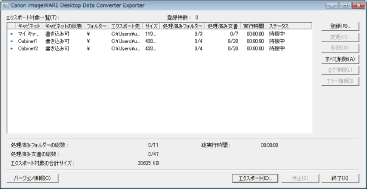
エクスポート対象一覧
エクスポート対象に選択したキャビネットが一覧表示されます。
[ステータス]表示
エクスポートの状況を表示します。一覧の左端でアイコン、右端で文字表示されます。
|
ステータスアイコン(左端)
|
文字表示(右端)
|
内容
|
|
|
[待機中]
|
エクスポートが実行されていません。
|
|
|
[実行中]
|
エクスポート処理中です。
|
|
|
[正常終了]
|
エクスポートが正常に終了しました。
|
|
|
[エラー終了]
|
エクスポートが終了しましたが、エラーが発生しています。
|
|
|
[実行前エラー]
|
エクスポートの実行ができない状態です。
|
|
|
[停止中]
|
[停止]ボタンでエクスポートを中断しています。
|
|
|
[実行中エラー]
|
エクスポート実行中にエラーが発生し、処理の継続ができずに中断しました。
|
[キャビネットの状態]表示
[キャビネットの状態]欄に、キャビネットの状態が表示されます。
|
状態表示
|
対象キャビネット
|
内容
|
|
[読み取り専用]
|
個人キャビネット/共有キャビネット(WG)
|
他のユーザーが利用中です。更新ができません。
|
|
[書き込み可]
|
個人キャビネット/共有キャビネット(WG)
|
更新できます。
|
|
[アクセス不可]
|
DAOキャビネット
|
Document Managerからログインできないため、エクスポートできません。
|
|
[利用可能]
|
DAOキャビネット
|
Document Managerからログインでき、エクスポート可能です。
|
|
[不明]
|
個人キャビネット/共有キャビネット(WG)/DAOキャビネット
|
キャビネットの状態取得に失敗しました。
|
その他の表示項目
|
[キャビネット]
|
移行元のキャビネット名が表示されます。
|
|
[フォルダー]
|
移行元のフォルダーパスが表示されます。
|
|
[エクスポート先]
|
エクスポート先フォルダー直下の、キャビネット名フォルダーまでのパスが表示されます。
|
|
[サイズ]
|
移行元キャビネットの容量がKB単位で表示されます。
|
|
[処理済みフォルダー]
|
(エクスポート済のフォルダー数)/(エクスポート元のキャビネット/フォルダー内の全フォルダー数)が表示されます。
|
|
[処理済み文書]
|
(エクスポート済の文書数)/(エクスポート元のキャビネットやフォルダー内の全文書数)が表示されます。
|
|
[実行時間]
|
エクスポートを開始してからの実行時間を表示します。
|
操作ボタン
|
[登録]
|
新たにキャビネットをエクスポート対象として登録します。
|
|
[変更]
|
エクスポート対象一覧に登録したキャビネットのエクスポート設定の内容を変更します。
|
|
[削除]
|
エクスポート対象一覧から選択したキャビネットの登録を削除します。
|
|
[すべて削除]
|
エクスポート対象一覧の内容をすべて削除します。
エクスポート対象一覧のすべてのキャビネットの状態が待機中の場合のみ選択できます。
|
|
[ログ情報]
|
選択したキャビネットのエクスポート処理のログを確認します。
|
|
[エラー情報]
|
選択したキャビネットのエクスポート処理で発生したエラーログを確認します。
|
|
[エクスポート]
|
エクスポートを開始します。
|
|
[停止]
|
エクスポート処理を中断します。
|
|
[終了]
|
Data Converter Exporterを終了します。
|
|
メモ
|
|
エクスポート対象一覧からの削除は手動で行う必要があります。
エクスポート対象一覧から[ステータス]表示が「正常終了」/「エラー終了」以外の登録内容を削除しようとしたとき、エクスポート先フォルダーに削除する登録内容に該当するエクスポートデータが残っているとメッセージでお知らせします。この時、エクスポート対象一覧からの削除と同時に、不要なエクスポートデータを削除できます。
|
Data Converter Exporterを終了する
1.
メイン画面の[終了]をクリックします。
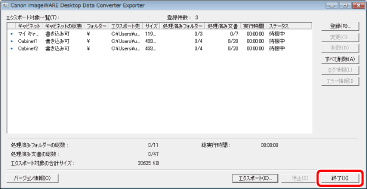
終了を確認するダイアログボックスが表示されます。
|
メモ
|
||||||
|
エクスポートの処理実行中は[終了]ボタンが無効になります。Data Converter Exporterを終了するには、エクスポート処理が終了するのを待つか、[停止]をクリックして処理を中断してから[終了]をクリックします。
エクスポート処理を中断したキャビネットは、次回のData Converter Exporterの起動時にエクスポート対象一覧に[停止中]の状態で表示されます。[停止中]のキャビネットは、任意に変更やログインができます。変更されたキャビネット内の文書や情報については保証されません。
エクスポート対象一覧に、読み取り専用/アクセス不可状態のキャビネットがある場合はメッセージが表示されます。必要な操作を選択してください。
|